AlmaLinuxをAWSへ移行してみた(3)
今回は、前回作成したインスタンス上での設定についてです。
システムの移行をおこなうためには、あらかじめインスタンス上へActiveImage Protector(以下、AIP)をインストールし、起動環境(RescueBoot)を作成する必要があります。
そのため、AIPインストールなどのための設定をインスタンス上でおこなっていきます。
インスタンスの起動確認には [アクション] – [モニタリングとトラブルシューティング] – [インスタンスのスクリーンショットを取得] が便利なので、よく利用しています。
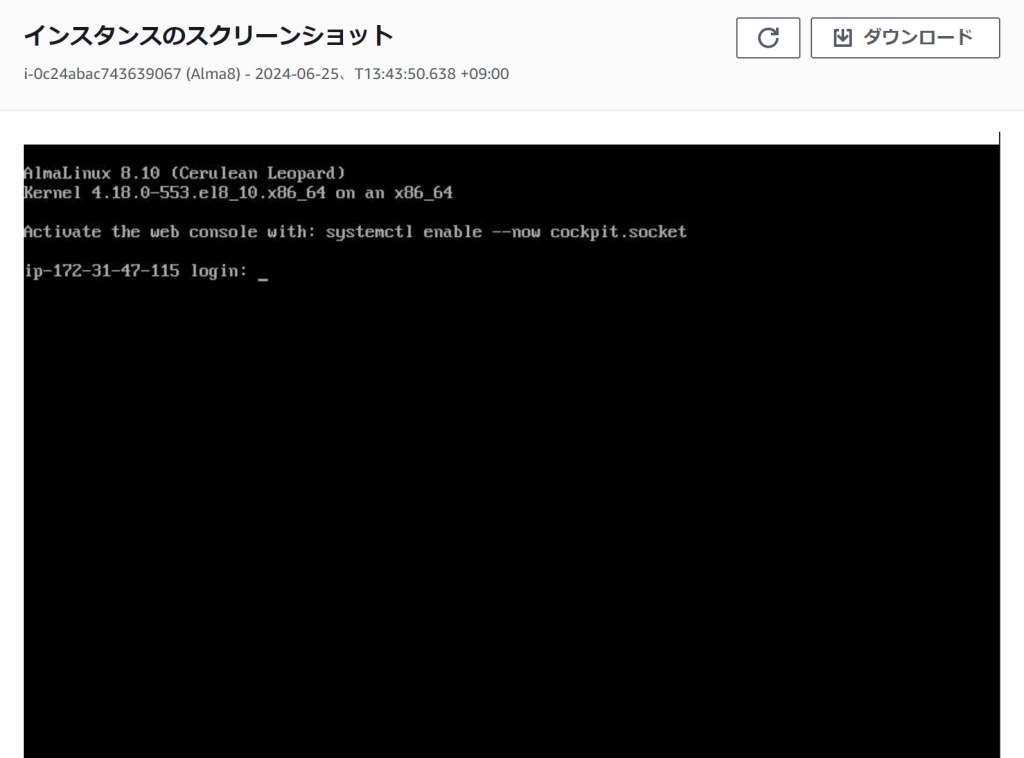
起動を確認したらインスタンスへSSH接続して、ユーザーをrootに切り替えます。
#sudo su

ちなみに私はSSH接続にPuTTYを利用しています。
AWSのガイドにも記載されています。
AWSのインスタンスは、デフォルトではCLIベースです。
そこで今後の作業を楽にするためにGNOMEをインストールします。
# dnf groupinstall -y “Server with GUI”

同じく作業を楽にするため、RDP接続に利用するxrdpをインストールしたいのですが、そのためにはまずEPEL リポジトリをインストールする必要があります。
# dnf install -y https://dl.fedoraproject.org/pub/epel/epel-release-latest-8.noarch.rpm

EPEL リポジトリをインストール後、xrdpをインストールします。
# dnf install -y xrdp

xrdpを起動します。
# systemctl start xrdp

xrdpで接続する際に必要となるrootのパスワードを設定します。
# passwd

New password=任意のパスワード、Retype new password=同一パスワード を入力します。
このあとは、RDP接続して起動環境(RescueBoot)の作成等をおこなっていきたいと思います。
(次回(4)に続きます)